每一位教师都应该掌握写教案的技巧和方法,有一份详细的教案能够帮助我们更好地引导学生的学习和思考,以下是精品文档站小编精心为您推荐的信息技术教案6篇,供大家参考。
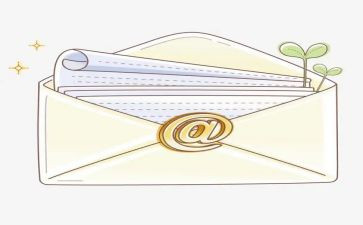
信息技术教案篇1
教学目的
1、使学生熟练掌握画笔中绘画工具箱中的涂色工具的用法;
2、进一步掌握调色板中前景色和背景色的设置方法;
3、培养学生绘画兴趣,提高绘画能力等
教学重点:涂色工具的应用,中小学信息技术课程教案。
教学难点:指导学生在绘画中学会前景色和背景色的调配方法以及对封闭图形
涂色的方法。
教学准备:
1、计算机、网络及辅助教学软件。
2、范图。
教学过程
一、复习导入
1、复习画笔进入的方法和步骤
(1)双击“学生电脑”图标,指导第一种打开程序的方法—————最小化
(2)指导第二种进入方法,(投影出示)双击快捷菜单“画图”图标。
(3)双击快捷菜单“画图”图标,使其最大化。
2、复习绘画工具箱中各种工具的名称。
点击任务栏中“学生电脑”使其弹出,指导学生操作。
二、教学新课
1、调色板的应用。
(1)教学前景色的.操作。
打开画笔以后,前景色和背景色在计算机中默认为黑色和白色。
指导操作:先用鼠标点击一下前景色,再按回车键。
(2)练习操作一下。前景色设置为绿色、红色等。
点击任务栏中“学生电脑”图标使其弹出。
(3)教学背景色的操作。
先用鼠标点击一下背景色,再按回车键。
(4)练习:背景色设置为绿色、红色等。
2、涂色工具的教学。
用左键单击—用前景色涂色
用右键单击—用背景色涂色
3、开文件。
点击任务栏中“学生电脑”图标使其弹出。指导操作—————最小化
4、打开文件“房子”。
5、练习涂色。
三、学生练习、交流
信息技术教案篇2
教学目标:
第3课 给我们的加图画
教学目标:
第6课 制作表格
教学目标:
第10课 制作第一张幻灯片
教学目标:
第12课 制作一组幻灯片
教学目标:
第13课 在幻灯片里播放电影
教学目标:
教学目标:
1、学会整理自己的文件,能把自己的文件分类保存。
2、学会设置对象与文件之间的超级链接。
课时安排: 1课时。
课前准备:
1、学生作品:自己画的图片、wrd文档、pwerpint演示文稿。
2、演示文稿范例。
教学重点:
设置对象与文件之间的超级链接
教学难点:
整理文件
教学建议:
1、这节课的基本任务是用幻灯片来展示自己的电脑作品,是学生展示自己的好机会,学生要在完成这个基本任务的过程中掌握两个知识点,一是整理自己的作品,将它们分门别类保存好;二是学会设置对象和其他文件之间的超级链接。
2、整理自己的作品,将它们分门别类保存在不同的文件夹里有一定的难度,因为文件结构比较抽象,学生理解起来比较困难。而这又是比较重要的技能和习惯,因此要正确引导学生去尝试这件事情。首先可以让学生看一看已经整理好了的作品,即在“我的`作品”文件夹里有“幻灯片”、“图片”、“作文”三个子文件夹,然后让学生看一看自已的作品,都放在一个文件夹里,结果是比较杂乱,不容易查找。然后引导学生先建立一个“我的作品”文件夹,然后在这个文件夹里建立“幻灯片”、“图片”、“作文”三个子文件夹,再分别把演示文稿剪切到“幻灯片”文件夹里,把自己画的图片剪切到“图片”文件夹里,把wrd文档剪切到“作文”文件夹里。 更重要的是要引导学生养成经常整理文件的好习惯。
3、设置对象与其他文件之间的超级链接与上节课的内容基本相似,当选择了一个对象,选择“幻灯片切换”中的“动作设置”,选择“超级链接到”“其他文件”,再从文件列表中选择需要的文件。
信息技术教案篇3
?教学目标】
·学会启动“画图”软件
·熟悉“画图”窗口的组成
·能够画简单的画
·掌握保存文件的基本操作
?教学内容】
·“画图”窗口的组成
·工具箱上的“直线”、“矩形”、“圆角矩形”、“椭圆”、“铅笔”、“橡皮”、“用颜色填充”工具的应用
·颜料盒颜色的选取和应用
·保存图画
?教学重难点】
重点:工具箱中工具的认识和颜料盒颜色的选取
难点:工具箱中工具的选择和使用
?教学准备】
准备一张待填色的图片文件,并将该待填色的bmp文件拷贝到学生机。
?教材分析与教学建议】
本课是学生已掌握了计算机基本操作方法,如认识窗口组成、键盘、指法等操作的基础上而设立的高层次的.但学生感兴趣的学习任务。教材按“启动‘画图’”→“认识‘画图’窗口”→“应用工具箱画图”→“保存图画”→“修改图画”→“关闭‘画图’”的顺序组织内容,符合学生的认知规律,且过程中以任务驱动的方式学习工具箱上重要工具的应用技巧,有助于提高学习的效率。
本课教学内容较多,学生之间有差距,不同学生的认知能力、动手能力的不同,会对教学效果有影响,建议以小任务驱动为主,并考虑适当的同桌互帮教学。
?教学方法和手段】
综合运用自主探究发现和实践练习的方法,让学生熟悉“画图”的窗口和基本工具的操作方法,同时多鼓励学生创作,激发学生对学习计算机的兴趣。
?教学过程】
一、导入
师:上一单元,我们认识了计算机,也掌握了使用计算机时必须掌握的一些基本操作方法,比如鼠标和键盘操作;我们还知道了利用计算机可以辅助我们学习,可以听音乐看电影。接下来的单元,我们一起学习如何用计算机“画画”。
(出示一些学生的画图作品,激发学生学习的兴趣)
二、新授:启动“画图”软件
师:“画图”软件在“程序”的“附件”里面,同学们能不能自己打开画图软件呢?比一比,谁的动作最快。
(请一名学生上台演示:开始──程序──附件──画图)
三、认识“画图”窗口
师(出示“我的电脑”窗口的结构示意图):与“我的电脑”窗口比较,“画图”软件窗口有哪些组成部分?
(引导学生认识“画图”窗口的标题栏、菜单栏、工具箱、类型框、工作区、颜料盒、状态栏)
(1)画图区
师:把窗口最大化,我们会发现,窗口中有一大块空白区域,这就是用来画画的地方,我们把它叫做“工作区”。请同学们把鼠标指针移到工作区的白色画布上,看看指针有什么变化?把指针移到画布右下角的小黑点上,指针又有什么变化?如果指针移动到画布右侧中间的小黑点呢?指针发生变化的时候,拖动鼠标,看看会发生什么?
(学生自主探究,教师让举手的学生回答,并总结三个控制画布大小的控制点的操作技巧)
(2)工具箱
师:画画需要很多工具,在画布的左边有一个工具箱,里面有16种绘图工具。大家把鼠标移动到其中任何一个工具的按钮上,并且稍加停留,你会发现什么?
(学生自主探究,教师提醒学生同时注意观察状态栏上的变化。)
(教师让举手的学生依次指明工具名称;然后出示一张工具箱图片,随机挑选工具,以“开火车”方式让学生指出工具的名字。)
信息技术教案篇4
教学目的和要求
1、 习圆、矩形、圆角矩形、多边形工具的使用方法。
2、 让学生能运用画图工具作简单的规则图形。
教学重点:
进一步认识“圆”、“矩形”、“圆角矩形”“多边形”等画图工具 教学难点: “圆”、“矩形”、“圆角矩形”“多边形”等画图工具的使用方法。
教学准备:
计算机、网络及辅助教学软件
教学过程:
一、复习 提问:工具箱中的工具名称 教师指工具,学生口答
二、新课导入 1、出示图例: 师:请同学们看屏幕上有些什么简单的图形?如果老师将这些图形移动一下,就拼成了一个什么图形?
出示:其实许多规则的图形 都是由正方形、长方形、多边形、圆形、椭圆形等基本图形构成的。 同学想和老师一起用这些简单的图形去画出漂亮的图形吗?
今天,老师就和大家一起学习“画规则图形” (投影出示课题)
三、 教学新课
1、教学“矩形” 画图工具
(1)教学画长方形
①选择矩形工具单击; ②将鼠标指针指向画图区合适的位置,先按下左键,再沿对角线拖动鼠标,屏幕上出现一个矩形; ③当矩形大小合适时,松开鼠标左键。即可绘制出矩形。
(2)教学画正方形
①选择矩形工具单击 ②按下shift键后,再将鼠标指针指向画图区合适的位置,按下左键,拖动鼠标,屏幕上出现一个正方形。 ③当正方形大小合适时,松开鼠标左键。即可绘制出正方形。
2、教学“圆角矩形”
画图工具 圆角矩形的画法同画直角矩形的画法方法一样,只是“圆角矩形”画出的'长方形的四个角是圆角的。
3、教学“椭圆” 画图工具
(1)教学画椭圆 引导:画椭圆和画矩形方法是相同的。请学生讲一下操作步骤 (2)教学画圆 说明:画圆方法和画正方形的方法是一致的。可以怎么画?
4、教学“多边形” 画图工具 操作步骤:(师生讨论得出) 教学画45度和90度角的拐角。
5、教学画一幢房子。
引导学生观察分析图形的布局,提问:图形的组成以及每一部分是什么图形,可以用什么工具来实现?
(1)画房子的主体,用矩形工具
(2)画房子的门,用矩形工具
(3)画房子的窗户,用圆角矩形工具
(4)画房顶,用多边形工具
(5)画烟囱,用椭圆工具
6、练一练
画出下面的图形 全课总结 这节课我们学习了哪些画图工具?
信息技术教案篇5
教学目的和要求
1.使学生知道windows98系统中自带一个画图软件。
2.掌握画图软件的进入与退出,并熟悉画图软件窗口的组成。
3.熟练掌握窗口中各部分的操作方法。
4.通过运用画笔软件绘制小鸡,使学生进一步熟练掌握画笔软件各部分的操作方法,同时激发学生对学习电脑的兴趣。
教学重点:绘图软件的操作与应用。
教学难点:曲线工具的运用。
教学准备:计算机、网络及辅助教学软件。
教学过程
一、新课导入
谈话:“画图”软件是windows98操作系统中所附的'绘图软件,利用它可以绘制简笔画、水彩画、插图或贺年片等。也可以绘制比较复杂的艺术图案;既可以在空白的画稿上作画,也可以修改其他已有的画稿。这节课我们就来学习win98画图软件的操作与运用。
二、新课教学
1、启动“画图”软件:讲解并演示启动“画图”软件的方法与操
作步骤。
a.单击“开始”按钮,打开“开始”菜单;
b.将鼠标指向“开始”菜单下的“程序”选项,打开“程序”菜单。
c.将鼠标指向“程序”菜单中的附件选项,打开“附件”菜单。
d.用鼠标单击“附件”菜单下的“画图”选项,启动画图程序。
启动后的屏幕窗口如图1所示:
2.讲解并演示画图软件的窗口组成:
(1)标题栏:它包含了画笔的标题和图画的命名。
(2)菜单栏:有六个下拉式菜单。
(3)工具箱:有许多绘图工具,绘画时任选一项工具。
(4)线宽框:改变每个工具的线条宽度。
(5)调色板:左面是绘画时的前景色和背景色的显示框,右边有28种颜色供选择。
(6)滚动条:上、下、左、右移动绘图区域。
(7)绘图区:在该区作图、绘画。
3.讲解绘画工具的选择和应用:(边讲解边演示)
(1)剪切工具:裁剪工具:它可以定义形状自由的剪切块。
(2)选定工具:它可以定义一个矩形剪切块。
(3)橡皮:可以擦除图面中不想要的部分。
(4)涂色工具:用前景色对封闭区填充。
(5)取色工具:它是用一个图形的颜色填另外的封闭图形区域。
(6)铅笔:可以在绘图区内任意画线,
(7)刷子:与铅笔工具相似,只是刷子工具状态有12种,使绘图更为丰富。
(8)喷枪:该工具与前两种工具的功能类似,它们留下的痕迹的不同是由鼠标的拖动速度决定的,速度越们慢,斑点越密。
(9)文字:利
用文字工具可以在图画上写字。
(10)直线:利用它可以画直线、水平线、垂直线。
(11)曲线:利用它可以画单弯头曲线、双弯头曲线。
(12)矩形:可以画空心方框或空心矩形。
(13)多边形:可以画一些多边形图形。
(14)椭圆:可以画一些垂直或水平的椭圆环。
(15)圆角矩形:可以画一些圆角方框。
4.实例:“画小鸡”画鸡身
(课件、范图演示)画鸡头
画鸡眼
讲解并演示作画步骤:画鸡脚
画鸡嘴
涂颜色
图2
5.作品存盘退出:(讲解并演示)
讲解:选择"文件"菜单下的"保存"命令,将所绘制的图画保存磁盘上。
退出画图程序:a.单击画图窗口右侧的关闭按钮;
b.单击菜单中“文件”选项中的退出命令;屏幕弹出对话框如图3所示;
c.单击【是(y)选项,保存当前窗口中的图形并退出画图程序;
d.单击【否(n)选项,不保存图形,退出画图程序;
e.单击【取消选项,取消退出操作,继续使用画图程序。
6.练习:选择"文件"菜单下的"新建"命令,打开一个空白的绘图窗口,绘制小鸡觅食的简笔画。如图4:
全课总结(略)
?教后记〕
信息技术教案篇6
教学目的:
尝试使用画笔画图与修改;练习统筹完成事情的过程。
教学重点:
使用画笔画图与修改。
教学难点:
使用画笔画图与修改。
教学准备:
计算机、网络及辅助教学软件。
教学过程:
一、导言与复习
复习:窗口的打开与关闭
利用画笔,我们既可以用来制作简单的图案、图形,也可以绘制比较复杂的艺术图案;既可以在空白的画稿上作画,也可以修改其他已有的画稿。
二、新课教学
1、启动“画笔”。
2、打开一个文件。
3、修改图形。
(1)教师讲解。
使用“橡皮”的操作步骤是:
用鼠标单击普通橡皮或者彩色橡皮选择“橡皮工具”。
用鼠标单击“线条尺寸框”上的合适线条,选择适合的线条宽度。当线条宽度越大,橡皮擦除面积会越大。
用鼠标左键在颜色盒中选择合适的颜色。
将鼠标指针移动到要擦除的区域,这时鼠标指针变成了“”。拖动鼠标,鼠标移动什么位置,什么位置将被擦除干净。
(2)教师示范。
(3)学生自由练习。
教师巡视指导。
4、放大镜的使用。
我们用放大镜,可以把很小的、看不清的地方放大,然后再进行图形的修改。放大镜可以修改图形细微的地方。
教师演示:让学生观察使用放大镜的效果。
学生练习,教师巡视指导。
信息技术教案6篇相关文章: